Jautājums
Problēma: kā labot kļūdu “USB ierīce nav atpazīta” operētājsistēmā Windows?
Man vajag tavu palīdzību!!! Es izmantoju ārējo disku (ADATA Nobility NH92) apmēram pusi gada, un viss darbojās labi. Tomēr kopš vakardienas, kad pievienoju ierīci savam Dell klēpjdatoram, kurā darbojas operētājsistēma Windows 10, es saņemu ziņojumu kļūda “USB ierīce nav atpazīta: viena no šim datoram pievienotajām ierīcēm ir nepareizi darbojusies un logi dara to neatpazīt." Es mēģināju atkārtoti savienot ierīci un restartēju datoru, taču tas nepalīdzēja. Vai ir iespējams to salabot? Būšu ļoti pateicīgs par jūsu palīdzību. Pretējā gadījumā es pazaudēšu visas dublējumkopijas…
Atrisināta atbilde
“USB ierīce nav atpazīta: viena no šim datoram pievienotajām ierīcēm ir nepareizi darbojusies, un Windows to neatpazīst.” ir kļūdas ziņojums, kas var parādīties jebkurā Windows OS versijā. Šī ziņojuma saņemšana ir liela problēma cilvēkiem, kuri USB glabā dublējumus vai svarīgus datus vai kuriem ir steidzami nepieciešams ātri pārsūtīt liela izmēra failus. Tomēr nelasāms USB zibatmiņas disks[1] nav vienīgā problēma, ko var izraisīt kļūda “USB ierīce nav atpazīta”.
Ziņojums norāda uz faktu, ka “viena no pievienotajām ierīcēm” nedarbojas pareizi. Citiem vārdiem sakot, var būt izmantots vairāk nekā viens USB ports. Tastatūra, pele, kamera, printeris un citas USB ierīces var arī darboties nepareizi un izraisīt Windows kļūdu “USB ierīce nav atpazīta”. Lai novērstu šo kļūdu, var būt nepieciešama vadu pele vai tastatūra, ja kļūdas dēļ kāda no ierīcēm nereaģē. Jebkurā gadījumā mēs sniegsim visaptverošu ceļvedi, kā novērst kļūdu “USB ierīce nav atpazīta”.
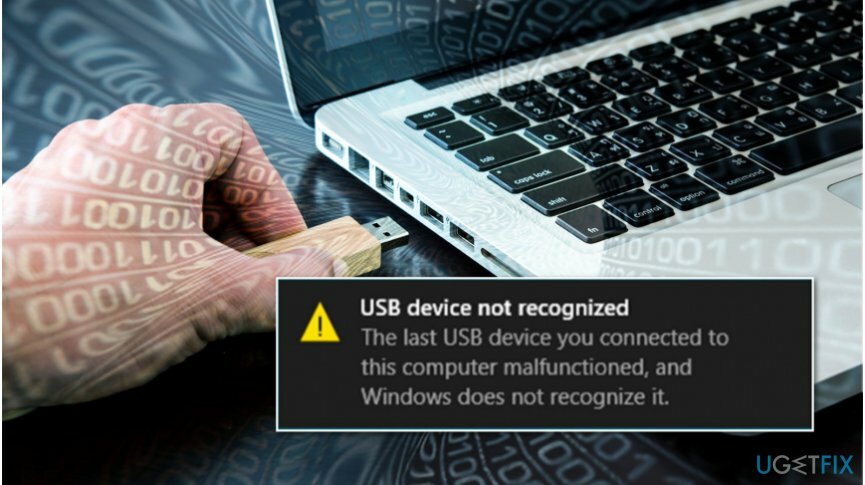
Saskaņā ar Microsoft informāciju, problēma ar USB ierīci, kas netiek atpazīta operētājsistēmā Windows, var rasties šādu iemeslu dēļ:
- USB nedarbojas pareizi;
- Windows operētājsistēmai trūkst atjauninājumu, tāpēc OS saduras ar USB ārējo cieto disku;
- nestabili USB kontrolieri;
- USB ievada selektīvo apturēšanu;
- Novecojuši draiveri[2].
Primitīvākais veids, kā noskaidrot, vai problēma ir saistīta ar pašu USB disku, ir USB zibatmiņas vai citas USB ierīces pievienošana citam datoram. Ja USB darbojas, problēma acīmredzami ir saistīta ar datora iestatījumiem. Ja problēma attiecas tikai uz USB zibatmiņu, problēmu var izraisīt nepareiza USB Flach diska izņemšana. Speciālisti brīdina, ka ierīces tieša atvienošana no USB porta[3] vispirms to neizstumjot, pastāv risks sabojāt USB, kā arī izraisīt sistēmas darbības traucējumus. Tāpēc noteikti rūpējieties par savu ierīci un operētājsistēmu.
Ja USB neatpazīst vairākas ierīces, vaininieks ir pats USB zibatmiņas disks. Tāpēc jums var būt nepieciešama profesionāla IT palīdzība, kas zinātu, kā atiestatīt ārējo disku uz rūpnīcas iestatījumiem. Diemžēl pēdējais risinājums izraisīs datu zudumu.
Vēl viens pieņēmums ir saistīts ar OS atjauninājumiem. Ja, kad ir pievienota pele, tastatūra vai līdzīga ierīce, parādās kļūdas uznirstošais logs “USB ierīce nav atpazīta”, iemesls var būt novecojuši draiveri vai nepareizi USB iestatījumi. Tā kā ir vairāk nekā viens iemesls, kādēļ sistēma ir izgājusi no ierindas, mēs piedāvāsim vairākas metodes, kā novērst kļūdu “USB ierīce nav atpazīta”. Neviens no tiem nav pārāk sarežģīts, tāpēc izmēģiniet katru labojumu pa vienam, un mēs esam pārliecināti, ka kāds no tiem darbosies.
Kļūdas “USB ierīce nav atpazīta” labošana operētājsistēmā Windows OS
Lai labotu bojātu sistēmu, jums ir jāiegādājas licencēta versija Reimage Reimage.
Kā minēts iepriekš, “USB ierīce nav atpazīta: viena no šim datoram pievienotajām ierīcēm ir nepareizi darbojusies un logi to neatpazīst." kļūdu var izraisīt potenciāli nevēlamas programmas (PUP) vai ļaunprātīga programmatūra sistēma. Tādējādi izmantojiet ReimageMac veļas mašīna X9 lai palīdzētu novērst kiberdraudus un novērst vīrusu bojājumus.
Šeit ir video jūsu ērtībai:
1. tehnika. Atvienojiet datoru
Lai labotu bojātu sistēmu, jums ir jāiegādājas licencēta versija Reimage Reimage.
- Izslēdziet datoru.
- Atvienojiet visas USB ierīces.
- Atvienojiet strāvas kabeli un pievienojiet to no jauna.
- Restartējiet datoru un ļaujiet tam pilnībā palaist.
- Spraudņa USB zibatmiņas disks vai cita ierīce, kas lika parādīt kļūdu.
2. tehnika. Izmantojiet ierīču pārvaldnieku, lai atinstalētu USB disku
Lai labotu bojātu sistēmu, jums ir jāiegādājas licencēta versija Reimage Reimage.
- Ar peles labo pogu noklikšķiniet uz Windows atslēga un atlasiet Ierīču pārvaldnieks.
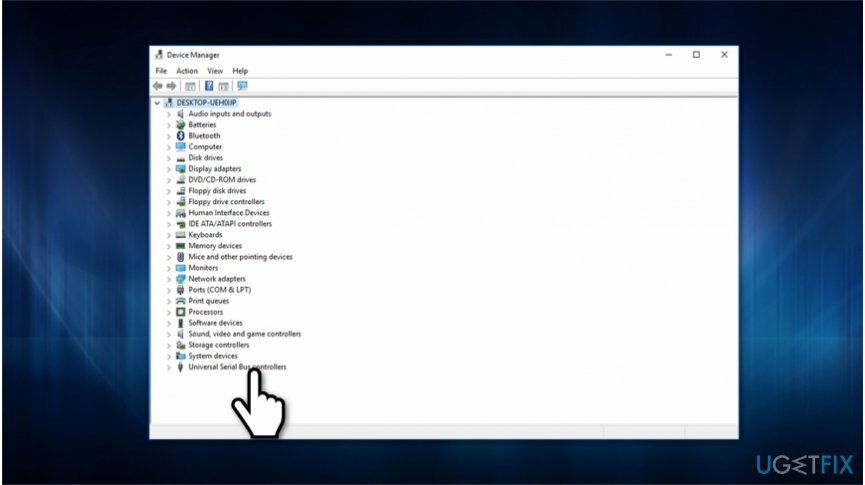
- Paplašiniet Universālie seriālās kopnes kontrolieri kategorijā un atrodiet USB ierīci, kuru sistēma Windows neatpazīst.
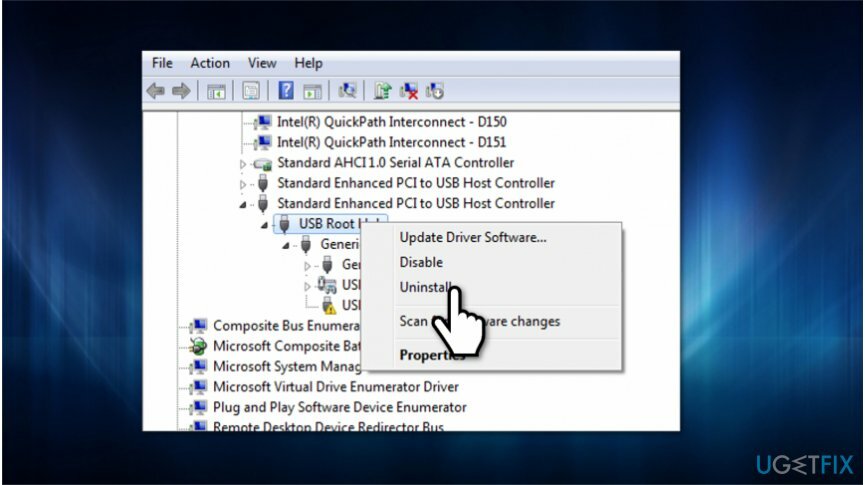
- Ar peles labo pogu noklikšķiniet uz tā un atlasiet Atinstalēt.
- Restartējiet datoru un mēģiniet atkārtoti pievienot USB disku.
3. tehnika. Mainiet USB iestatījumus
Lai labotu bojātu sistēmu, jums ir jāiegādājas licencēta versija Reimage Reimage.
- Ar peles labo pogu noklikšķiniet uz Windows atslēga un atlasiet Vadības panelis.
- Izvēlieties Enerģijas plāns un atveriet Barošanas opcijas.
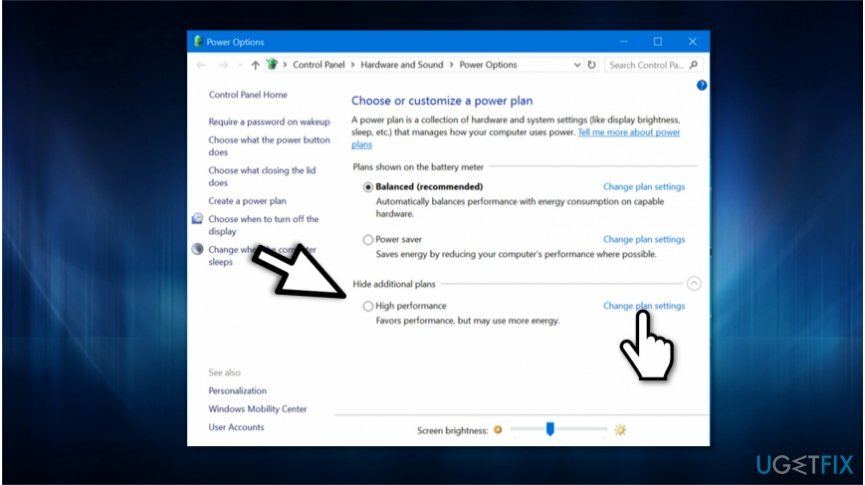
- Klikšķis Rādīt papildu plānu un atlasiet Mainiet iestatījumus.
- Izvēlieties Augsta veiktspēja un noklikšķiniet uz Mainiet plāna iestatījumus.
- Klikšķis Mainiet papildu jaudas iestatījumus un atlasiet Mainiet iestatījumus, kas pašlaik nav pieejami.
- Izvērst USB iestatījumi kategorijā un noklikšķiniet uz USB selektīvās apturēšanas iestatījums.
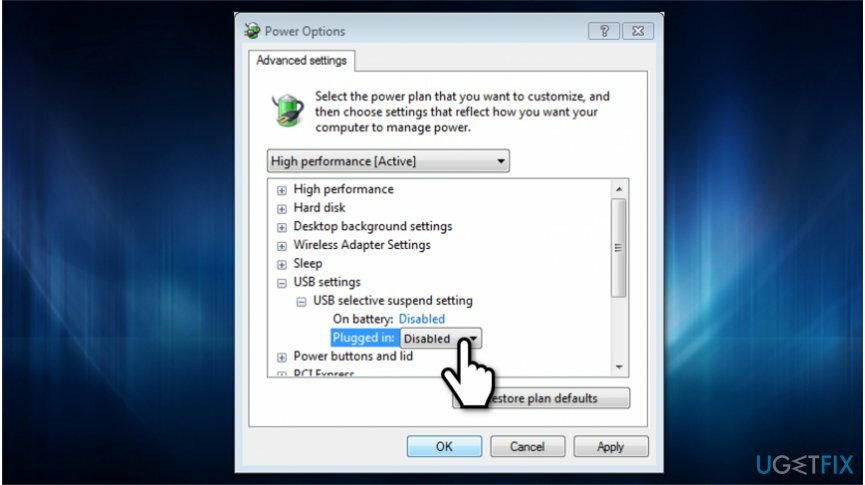
- Atspējot Uz baterijas un Pieslēgti iestatījumi.
- Klikšķis Pieteikties lai saglabātu izmaiņas un restartētu sistēmu.
4. tehnika. Atjauniniet ierīču draiverus
Lai labotu bojātu sistēmu, jums ir jāiegādājas licencēta versija Reimage Reimage.
- Atveriet Windows meklēšanu, ierakstiet Ierīču pārvaldnieks meklēšanas lodziņā un nospiediet Ievadiet.
- Kad tiek atvērts ierīces draiveris, atrodiet Universālie seriālās kopnes kontrolieri vai Vispārējs USB centrmezgla ieraksts.
- Ar peles labo pogu noklikšķiniet uz paša pirmā vispārējā USB centrmezgla un atlasiet Īpašības.
- Pēc tam atveriet Šoferis cilni un atlasiet Atjauniniet draivera programmatūru.
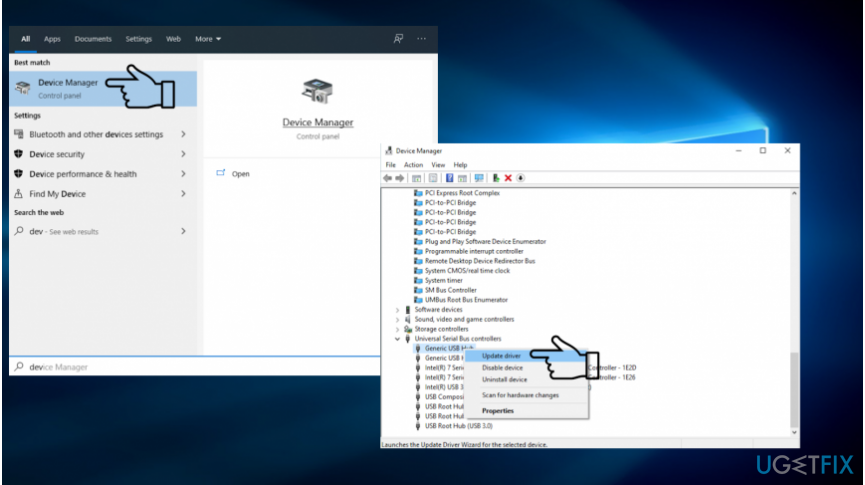
- Uznirstošais logs ar jautājumu, vai sistēmai ir jāmeklē pieejamie draiveri automātiski, vai arī jūs tos meklēsit tiešsaistē.
- Mēs iesakām izvēlēties opciju Automātiski meklējiet atjauninātu draivera programmatūru.
- Pagaidiet, kamēr Windows meklē jaunāko atjauninājumu. Apstipriniet atjauninājumu un atvienojiet USB ierīci.
- Pēc tam, restartēt jūsu datoru.
- Tiklīdz tas sāk darboties, pievienojiet USB ierīci un pārbaudiet, vai kļūda ir novērsta.
5. tehnika. Pielāgojiet USB selektīvās apturēšanas iestatījumus
Lai labotu bojātu sistēmu, jums ir jāiegādājas licencēta versija Reimage Reimage.
- Ar peles labo pogu noklikšķiniet uz Windows ikonas un atlasiet Barošanas opcijas.
- Atrast Izvēlieties vai Pielāgojiet enerģijas plānu un noklikšķiniet uz Mainīt plāna iestatījumus.
- Kad Rediģēt plāna iestatījumus tiek parādīts logs, atrodiet Mainiet uzlaboto jaudu un noklikšķiniet uz tā.
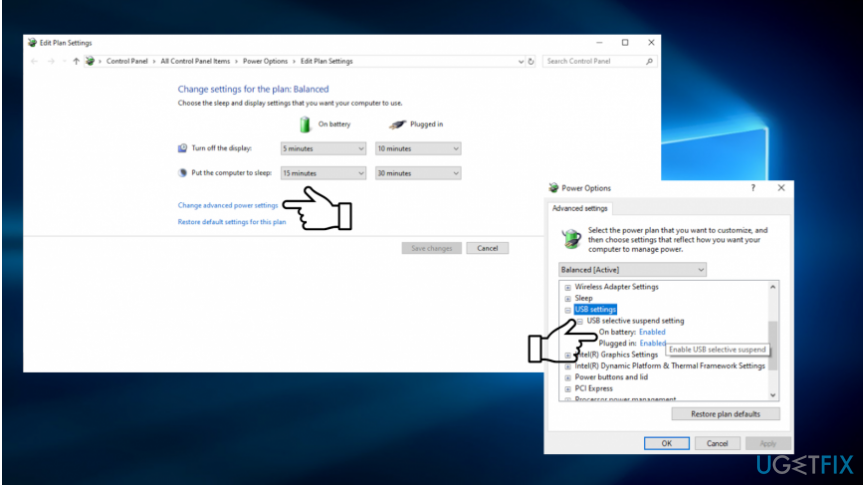
- Atrast USB iestatījumi un izvērsiet to, veicot dubultklikšķi.
- Meklēt USB iestatījumi un paplašināt USB selektīvie apturēšanas iestatījumi.
- Atspējot Uz baterijas un Pieslēgti iestatījumi.
- Visbeidzot, noklikšķiniet uz Lietot un Labi, lai apstiprinātu izmaiņas.
Cerams, ka šīs metodes palīdzēja novērst kļūdu “USB ierīce nav atpazīta”, pievienojot USB disku. Ja process neizdevās, tad vienīgais risinājums ir lūgt palīdzību profesionālam IT speciālistam.
PADOMS. Neaizmirstiet optimizēt datoru. Tā kā ir grūti uzturēt visus sistēmas failus, programmas un iestatījumus, mūsu ieteikums būtu paļauties uz profesionālu rīku, kas to darīs jūsu vietā. Mūsu ieteikums būtu ReimageMac veļas mašīna X9.
Automātiski izlabojiet kļūdas
ugetfix.com komanda cenšas darīt visu iespējamo, lai palīdzētu lietotājiem atrast labākos risinājumus kļūdu novēršanai. Ja nevēlaties cīnīties ar manuālām remonta metodēm, lūdzu, izmantojiet automātisko programmatūru. Visus ieteiktos produktus ir pārbaudījuši un apstiprinājuši mūsu profesionāļi. Tālāk ir norādīti rīki, kurus varat izmantot kļūdas labošanai.
Piedāvājums
dari to tagad!
Lejupielādēt FixLaime
Garantija
dari to tagad!
Lejupielādēt FixLaime
Garantija
Ja jums neizdevās novērst kļūdu, izmantojot Reimage, sazinieties ar mūsu atbalsta komandu, lai saņemtu palīdzību. Lūdzu, dariet mums zināmu visu informāciju, kas, jūsuprāt, mums būtu jāzina par jūsu problēmu.
Šajā patentētajā labošanas procesā tiek izmantota 25 miljonu komponentu datubāze, kas var aizstāt jebkuru bojātu vai trūkstošu failu lietotāja datorā.
Lai labotu bojātu sistēmu, jums ir jāiegādājas licencēta versija Reimage ļaunprātīgas programmatūras noņemšanas rīks.

Privāta piekļuve internetam ir VPN, kas var novērst jūsu interneta pakalpojumu sniedzēju valdība, un trešās puses no jūsu tiešsaistes izsekošanas un ļauj jums palikt pilnīgi anonīmam. Programmatūra nodrošina īpašus serverus straumēšanai un straumēšanai, nodrošinot optimālu veiktspēju un nepalēninot darbību. Varat arī apiet ģeogrāfiskos ierobežojumus un skatīt tādus pakalpojumus kā Netflix, BBC, Disney+ un citus populārus straumēšanas pakalpojumus bez ierobežojumiem neatkarīgi no jūsu atrašanās vietas.
Ļaunprātīgas programmatūras uzbrukumi, jo īpaši izspiedējprogrammatūra, neapšaubāmi rada vislielāko apdraudējumu jūsu attēliem, videoklipiem, darba vai skolas failiem. Tā kā kibernoziedznieki datu bloķēšanai izmanto spēcīgu šifrēšanas algoritmu, to vairs nevar izmantot, kamēr nav samaksāta izpirkuma maksa bitkoinā. Tā vietā, lai maksātu hakeriem, vispirms jāmēģina izmantot alternatīvu atveseļošanās metodes, kas varētu palīdzēt atgūt vismaz daļu zaudēto datu. Pretējā gadījumā jūs varat arī zaudēt savu naudu kopā ar failiem. Viens no labākajiem rīkiem, kas varētu atjaunot vismaz dažus šifrētos failus - Data Recovery Pro.